Engagieren
Starten Sie den Bereich „Engage“
ACTS ist das, was der Lehrer tun wird, und ASKS ist die Art und Weise, wie der Lehrer dies unterstützt.
| RECHTSAKTE | FRAGEN |
|---|---|
|
|
Vorbereitung der Schüler auf den Bau
Zuerst müssen wir unsere Code Base-Roboter und VEXcode GO bereit machen. (Wenn die Schüler nicht über eine vorgefertigte Code Base 2.0 – Eye Forward aus dem vorherigen Labor verfügen, geben Sie den Schülern 10 bis 15 Minuten Zeit, diese vor den Laboraktivitäten zu erstellen.)
Erleichtern Sie den Aufbau
- AnweisungenWeisen Sie Schüler an, sich auf die Räumung des Landeplatzes vorzubereiten, indem sie das Brain auf ihren Code Base-Robotern einschalten, sie in VEXcode GO verbinden und konfigurieren und ihre Projekte vorbereiten.
-
VerteilenVerteilen
Einen Code Base 2.0 – Eye Forward-Roboter und einen Computer oder Tablet, um jeder Gruppe auf VEXcode GO zuzugreifen. Gruppen können den Zugriff auf das Feld zum Testen ihrer Projekte gemeinsam nutzen. Es kann mit einem markierten Startort und Hindernissen (siehe Abbildung unten) aufgebaut werden, um für die Spielaktivität bereit zu sein.
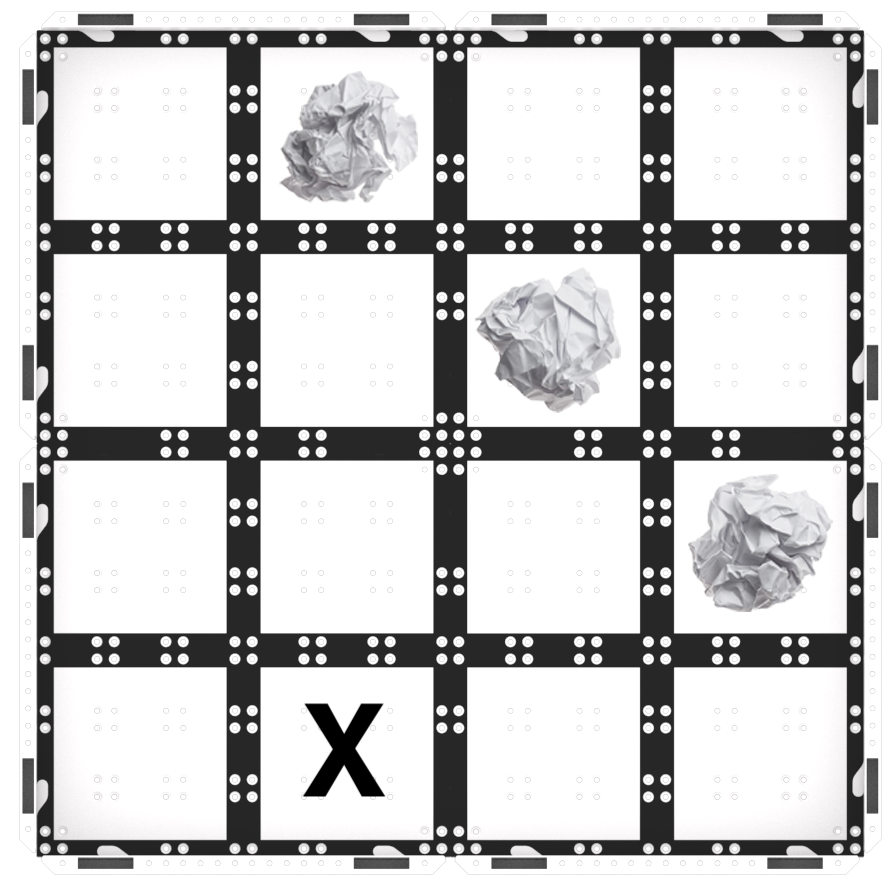
GO Feldeinrichtung -
Moderieren SieModerieren Sie
Studentengruppen, damit diese ihre Codebasis und VEXcode GO vorbereiten.
-
Stellen Sie sicher, dass der LED-Stoßfänger noch an der Codebasis befestigt und mit Port 2 am Brain verbunden ist. Verwenden Sie das folgende Bild als Referenz, wenn die Schüler den LED-Stoßfänger erneut hinzufügen müssen.

Befestigen Sie den LED-Bumper an der Code-Basis und verbinden Sie ihn mit Port 2 am Brain - Schalten Sie das Brain ein und verbinden Sie dann das Brain auf der Code Base mit Ihrem Gerät in VEXcode GO. Da die Verbindungsschritte je nach Gerät unterschiedlich sind, finden Sie in den Artikeln zum Verbinden der VEXcode GO VEX-Bibliothek spezifische Schritte zum Verbinden des VEX GO Brain mit Ihrem Computer oder Tablet.
- Konfigurieren Sie als Nächstes VEXcode GO für die Codebasis. Modellieren Sie bei Bedarf die Schritte aus dem Artikel „Konfigurieren einer Code Base-VEX-Bibliothek“ und stellen Sie sicher, dass die Schüler die Drivetrain-Blöcke in der Toolbox sehen können.
-
Als Nächstes können die Schüler ihrDrive-bis--Projekt aus Labor 1 öffnen oder dieses Projekt wie hier gezeigt neu erstellen. Wenn Schüler ihr Drive Until 2-Projekt öffnen müssen, modellieren Sie die gerätespezifischen Schritte, wie in den Artikeln der VEX-Bibliothek im Abschnitt „Öffnen und Speichern“ gezeigt.
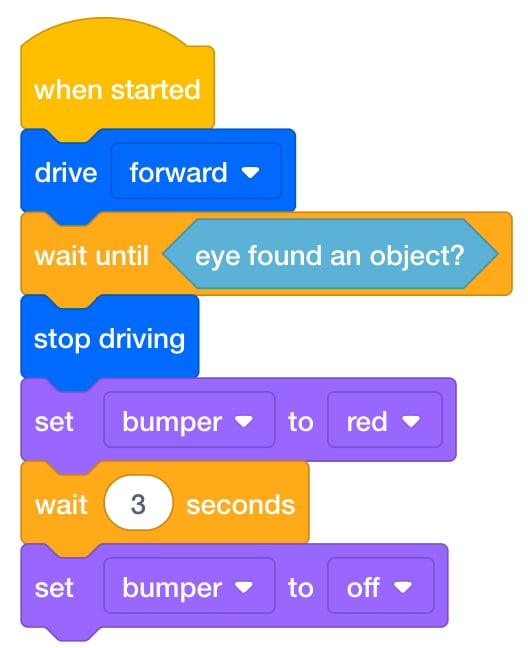
Fahren bis 2 Projekt -
Wenn die Schüler ihre Code Base-Roboter angeschlossen und konfiguriert haben und ihre Projekte bereit sind, möchten Sie ihnen vielleicht den Block [Für immer] und den Block [Wiederholen] zeigen, mit denen sie während des Labors eine Schleife erstellen können.
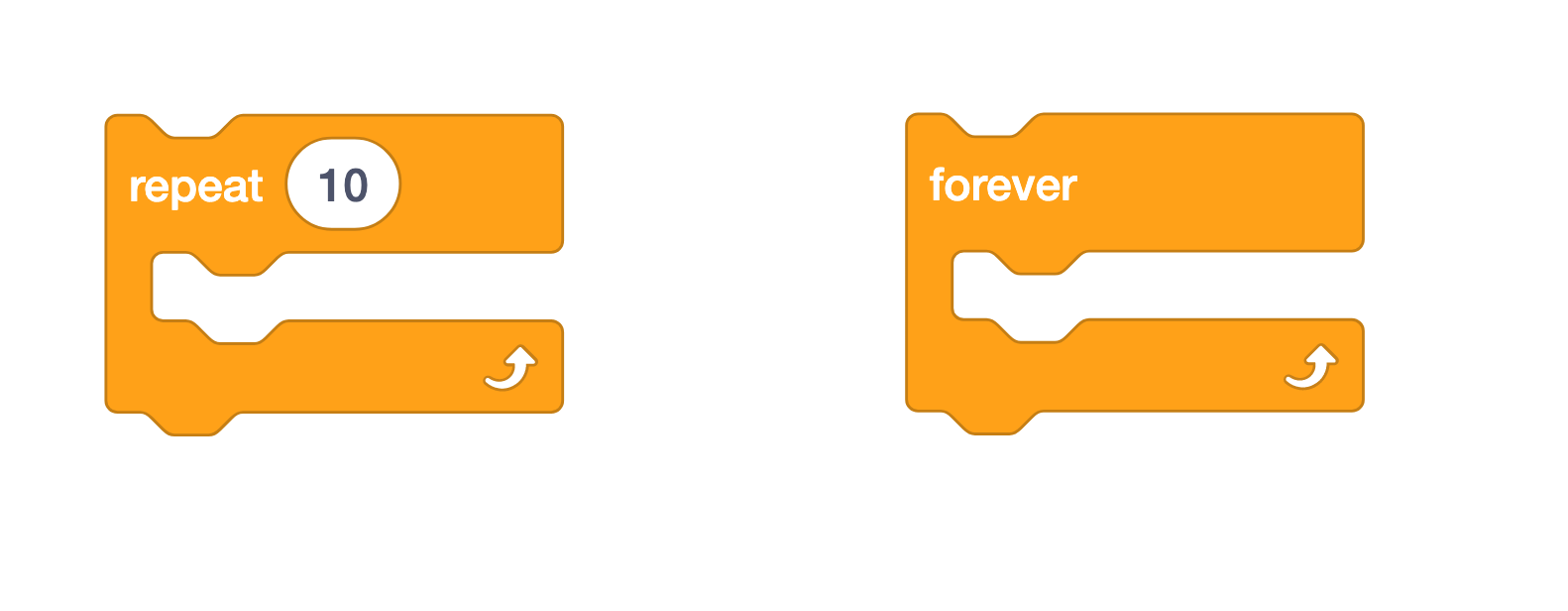
[Wiederholen] Block und [Für immer] Block
-
- AngebotAngebot Positive Verstärkung für Schüler, die sich in ihren Gruppen abwechseln und Anweisungen befolgen.

Fehlerbehebung für Lehrer
- Überprüfen Sie, welche Blöcke sich innerhalb der Schleife befinden – Wenn Schüler den Block [Für immer] oder [Wiederholen] zu ihren Projekten hinzufügen, werden nur die Blöcke wiederholt, die sich innerhalb der Schleife befinden. Sie können die Schüler anleiten, darauf zu achten, wo sie Blöcke platzieren (innerhalb oder außerhalb der Schleife) und wie sich dies auf das Verhalten ihrer Codebasis auswirkt, wenn sie das Projekt testen.
- Denken Sie daran, als Hindernisse weißes oder helles Papier oder Gegenstände zu verwenden. —Der Augensensor verwendet Infrarotlicht, um Objekte zu erkennen. Da dunkel gefärbte Objekte Infrarotlicht absorbieren, ist es für den Augensensor sehr schwierig, sie zu erkennen.
- Stellen Sie sicher, dass die Schüler die Hindernisse jedes Mal neu positionieren. – Nachdem jede Gruppe ihr Projekt auf dem Feld getestet hat, stellen Sie sicher, dass sie die Hindernisse für die nächste Gruppe wieder an ihren Platz zurückstellt. Um diesen Vorgang zu vereinfachen, können Sie die Positionen der Hindernisse mit einem trocken abwischbaren Marker auf dem Feld markieren.
Moderationsstrategien
- Überlegen Sie, wie Ihre Schüler auf VEXcode GO zugreifen. Stellen Sie sicher, dass die von den Schülern verwendeten Computer oder Tablets Zugriff auf VEXcode GO haben. Weitere Informationen zum Einrichten von VEXcode GO finden Sie in diesem VEX-Bibliotheksartikel.
- Sammeln Sie vor dem Unterricht die Materialien, die jede Gruppe benötigt. Für dieses Labor benötigt jede Gruppe ein GO-Kit, Bauanleitungen, einen Computer oder ein Tablet für den Zugriff auf VEXcode GO und zusammengeknüllte Stücke weißen oder hellen Altpapiers als Hindernisse auf der Landefläche. Die Studierenden benötigen außerdem Zugang zu einem Prüfungsfeld.
- Der Augensensor verwendet Infrarotlicht zum Erkennen von Objekten.Helle Objekte reflektieren Infrarotlicht und werden vom Augensensor leichter erkannt. Dunkle Objekte absorbieren Infrarotlicht und werden vom Augensensor nicht so gut erkannt. Verwenden Sie während der Einheit weißes oder helles Papier für die Hindernisse, um sicherzustellen, dass der Augensensor diese Objekte erkennen kann.
-
Richten Sie Ihre Felder im Voraus, wie in der Abbildung unten gezeigt, damit sie als Testbereich für die Codebasis dienen können. Verteilen Sie diese im Klassenzimmer, damit die Schüler ausreichend Platz zum Testen ihrer Projekte haben. Das zusammengeknüllte Papier stellt das zu erkennende Hindernis dar und das „X“ ist der Ausgangspunkt für die Code Base in den Lab-Aktivitäten.
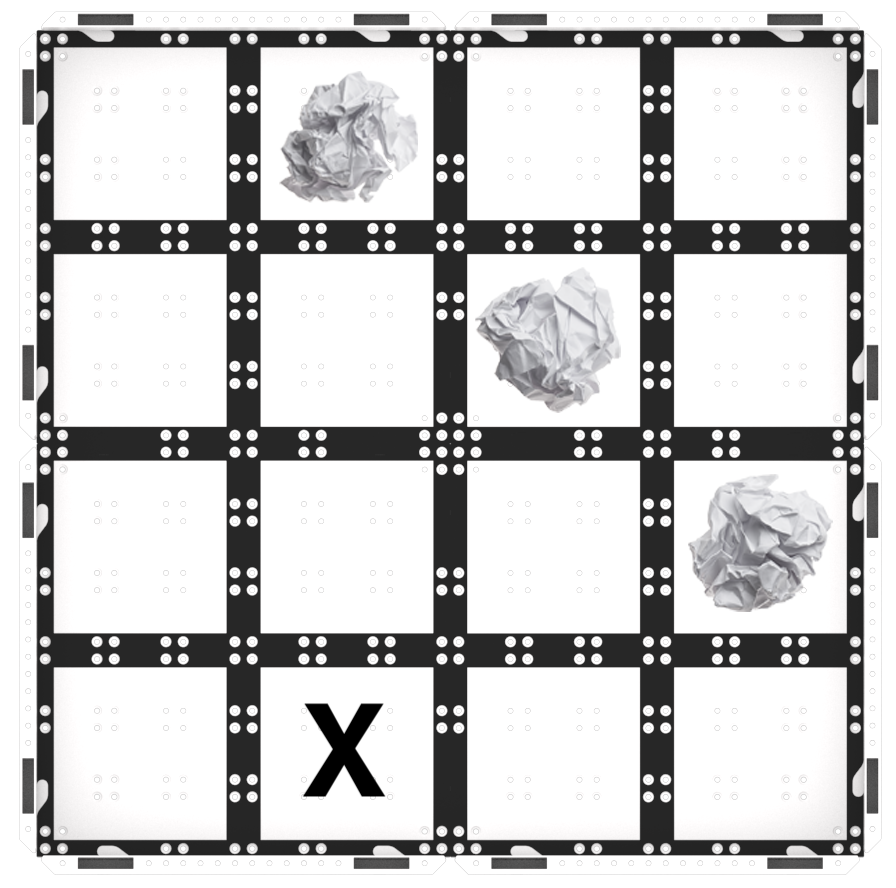
Feldeinrichtung - Bereiten Sie sich auf die Herausforderung mit offenem Ende vor –„Clear the Landing Area“ ist als Erkundung mit offenem Ende konzipiert, bei der Ihre Schüler durchhalten müssen, um eine Herausforderung zu meistern. Die Studierenden werden aufgefordert, in ihren Projekten Schleifen zu verwenden, und es kann mehrere Iterationen dauern, bis sie Erfolg haben. Verwenden Sie die im Abschnitt „Vorbereitung auf offene Herausforderungen in dieser Einheit“ im Hintergrund umrissenen Vorschläge, um die Schüler durch den Versuch-und-Irrtum-Prozess zu führen und ihnen bei der Fehlerbehebung ihrer Projekte zu helfen, um das Ziel der Herausforderung zu erreichen. Der Abschnitt „Moderation“ in den Spielteilen 1 und 2 enthält zusätzliche Unterrichtshilfen, um die Schüler durch die Labor-2-Herausforderung zu führen.
- Verwenden Sie „Machen Sie sich bereit ... Holen Sie sich VEX ... LOS!“ PDF Book and Teacher’s Guide - Wenn die Schüler mit VEX GO noch nicht vertraut sind, lesen Sie das PDF-Buch und nutzen Sie die Hinweise im Lehrerhandbuch (Google Doc / .pptx / .pdf), um eine Einführung in die Erstellung und Verwendung von VEX GO zu erhalten, bevor Sie mit den Laboraktivitäten beginnen. Die Schüler können sich ihren Gruppen anschließen, ihre VEX GO Kits zusammentragen und beim Lesen die Bauaktivitäten im Buch mitverfolgen.
- Nutzen Sie das Lehrerhandbuch, um die Beteiligung der Schüler zu fördern. Um sich konkreter oder greifbarer auf VEX GO-Verbindungen zu konzentrieren, verwenden Sie die Eingabeaufforderungen „Teilen“, „Anzeigen“ oder „Suchen“ auf jeder Seite, um den Schülern die Möglichkeit zu geben, ihre Kits eingehender kennenzulernen.
- Um den Fokus auf die Denkgewohnheiten zu legen, die das Bauen und Lernen mit VEX GO unterstützen, wie etwa Ausdauer, Geduld und Teamarbeit, nutzen Sie die Denkanstöße auf jeder Seite, um die Schüler in Gespräche über Denkmuster und Strategien einzubinden, die eine erfolgreiche Gruppenarbeit und kreatives Denken unterstützen.
- Weitere Informationen dazu, wie Sie das PDF-Buch und das dazugehörige Lehrerhandbuch als Unterrichtshilfe verwenden können, wenn Sie VEX GO in Ihrem Klassenzimmer einsetzen, finden Sie in diesem Artikel der VEX-Bibliothek.